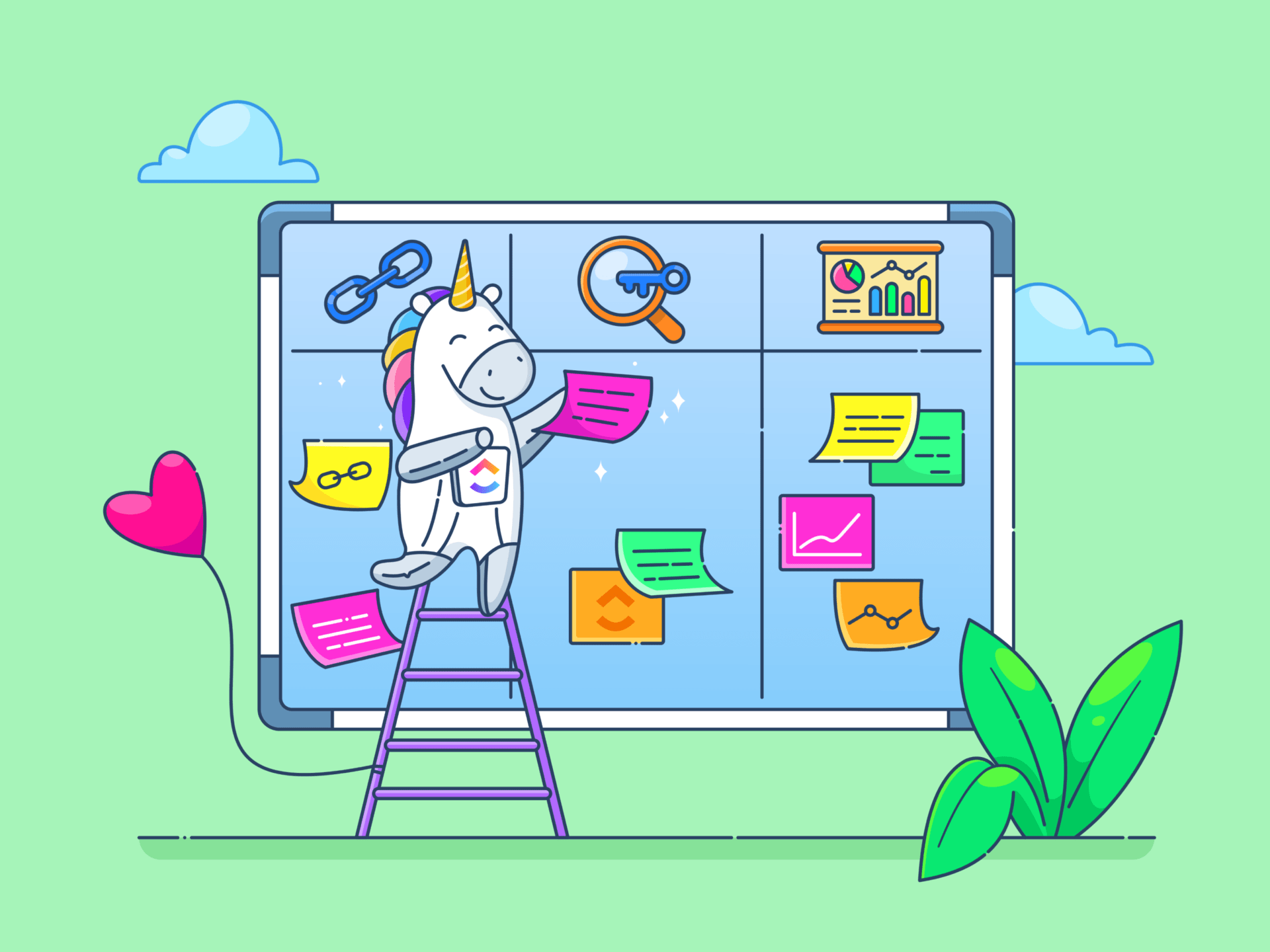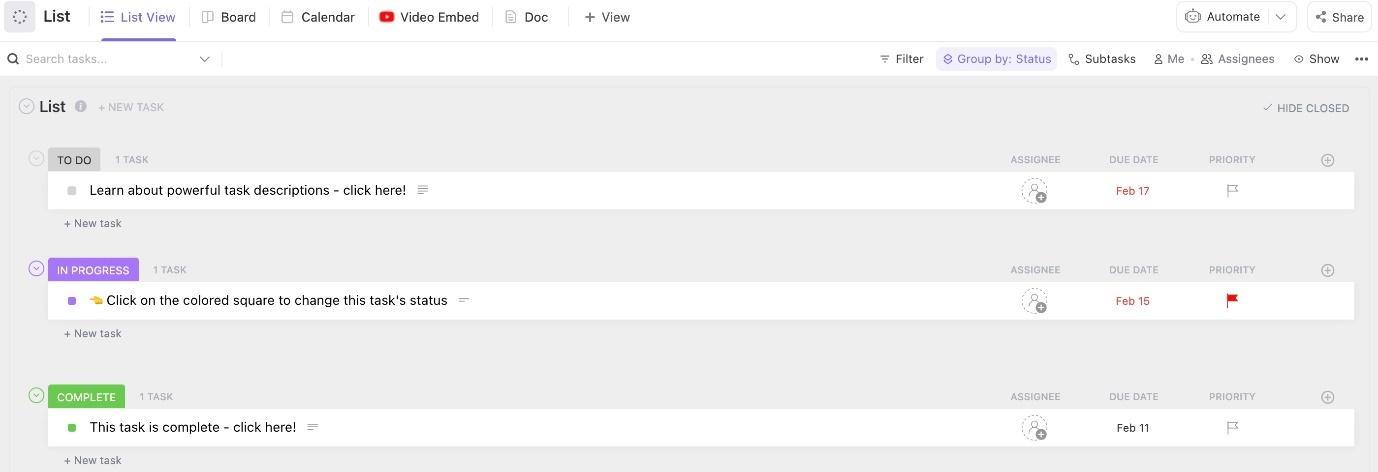Slackはメッセージアプリの世界では有名だ。
しかし、コミュニケーションを楽にするだけでなく、ワークフローの改善にも役立つ。
ソフトウェア開発のワークフローを効率化するにも、バグや機能要求を追跡するにも、Slackテンプレートはすべてをやることに役立ちます。
この記事では、簡単でコード不要の(ほぼ)ワークフローを設定するために使用できるSlackテンプレートのリストについて説明します。さらに、代替テンプレートのリストもあります!
優れたSlackテンプレートとは?
Slackテンプレートは、定型的なプロセスを自動化することで、価値の高い戦略的タスクにより多くの時間を割くことができます。良いSlackテンプレートを作るためのいくつかの要素をご紹介します:
- よく定義された構造:よく定義された構造:論理的なフローで明確なセクションがあり、目的が明記され、使い方が明確に説明されたスタートガイドがあるテンプレートを選びましょう。
- アクセシビリティ:無料または手頃な価格で簡単にアクセスできるテンプレートを入手する。また、技術者でないチームでも便利に使えるように、コードがないテンプレートであることを確認すること。
- 柔軟性:Slackのテンプレートは、さまざまなシナリオに適応できる柔軟性があることを確認してください。ニーズに応じてカスタマイズできること。さらに、成長するチームのニーズに対応できる拡張性も必要だ。
- ユーザーフレンドリー:使いやすく、モバイルに対応したフォーマットのSlackテンプレートを選べば、外出先でも利用できる。
ワークフロー用Slackテンプレート
ワークフローに
/を使うことを考えたことはありますか? https://clickup.com/ja/blog/1123/slack-project-management/ プロジェクト管理のためのSlack /%href/
?もしそうでないなら、SlackワークフローがITプロジェクトでどのように役立つかを紹介しよう。
Slackテンプレートは毎週のチェックインからリマインダーまで自動化します。エンジニアや開発者がより複雑な問題の解決に集中できるよう、Slackの機能の中でも最も優れたものの1つです。
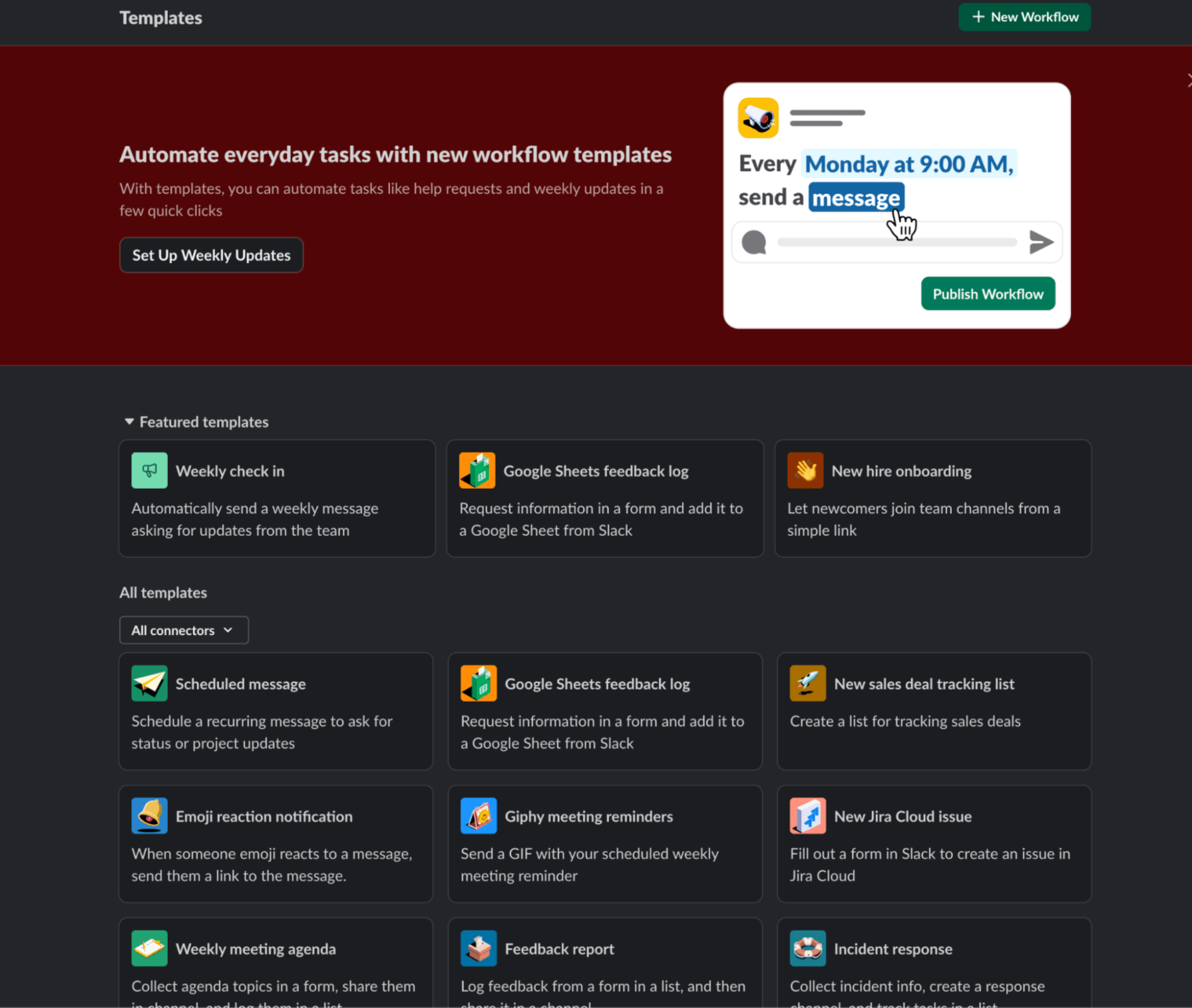
経由 Slack もしSlackがあなたの公式アカウントなら
/の場合 https://clickup.com/ja/blog/60695/team-communication-apps/ チームコミュニケーションアプリ /%href/
で、毎週のチームチェックインを自動化したい場合、やることはSlack AutomationsウィンドウからWeekly check inワークフローを選択するだけです。
ワークフローはこのようになります。詳細を更新し、保存をクリックすれば完了です!
/イメージ https://clickup.com/blog/wp-content/uploads/2024/11/image5-5.png
/%img/
経由 Slack このように、レスポンスが送信されるメッセージ、チャンネル、会話などの詳細を提供するカスタムワークフローを設定することができます。Slackのワークフローテンプレートを集めました。
ハドルミーティングなしでフィードバックを得る
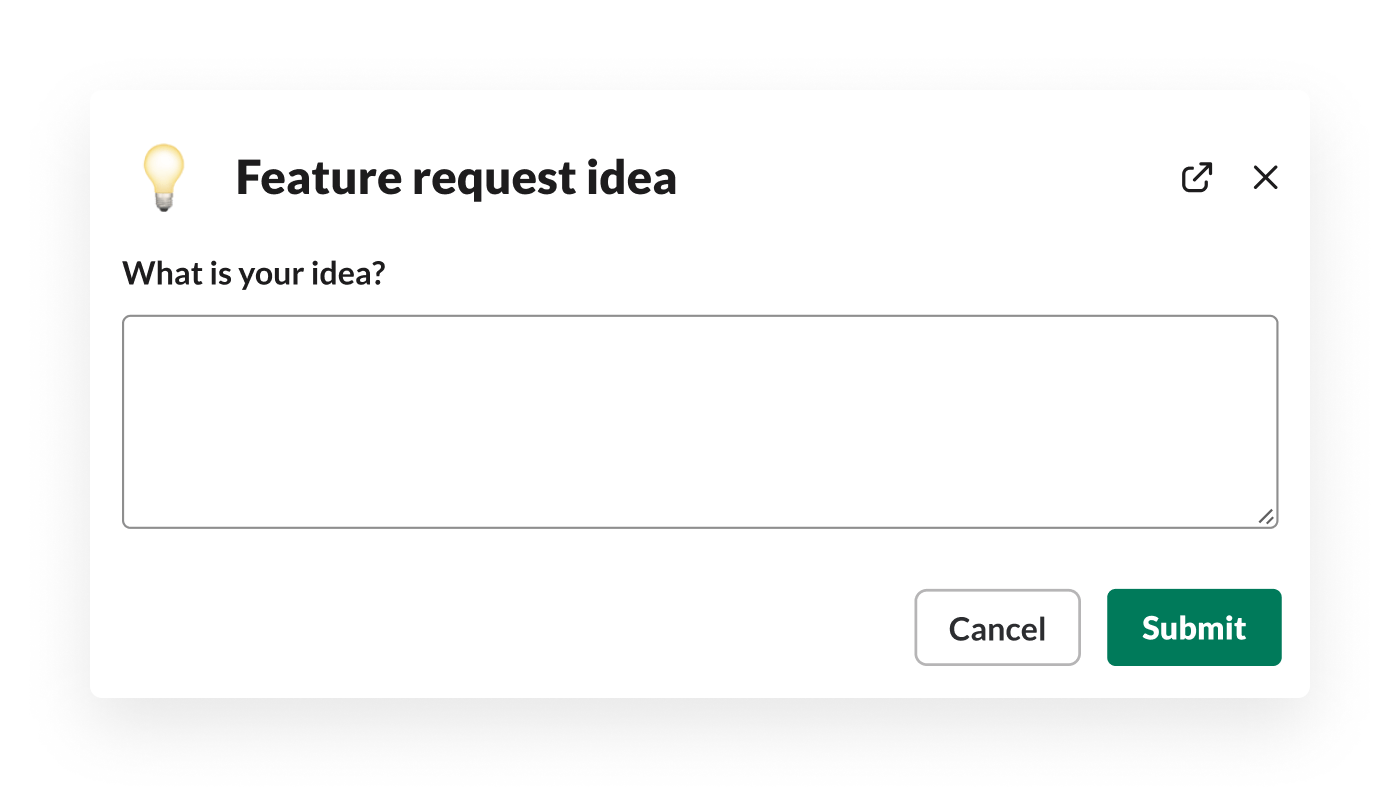
経由 Slack フィードバックを収集することは鍵だが、Slackハドルを頻繁に行うと、個々のワークフローが混乱する可能性がある。Slackテンプレートを使って、チームメイトがプロセス、アイデア、潜在的なバグ、提案について議論するあらゆるチャンネル用のフォームを作成しよう。
シンプルに-2つか3つの簡単な質問を追加するだけで、ベストプラクティスや提案を開発プロセスに自動的に実装できる。
フィードバックフォームの作成に必要なワークフローは以下の通りです:
- 入力の要約を特定のSlackチャンネルに送る
- フォームのリンクから始める
- プロセス、アイデア、バグについてのフィードバックを集める
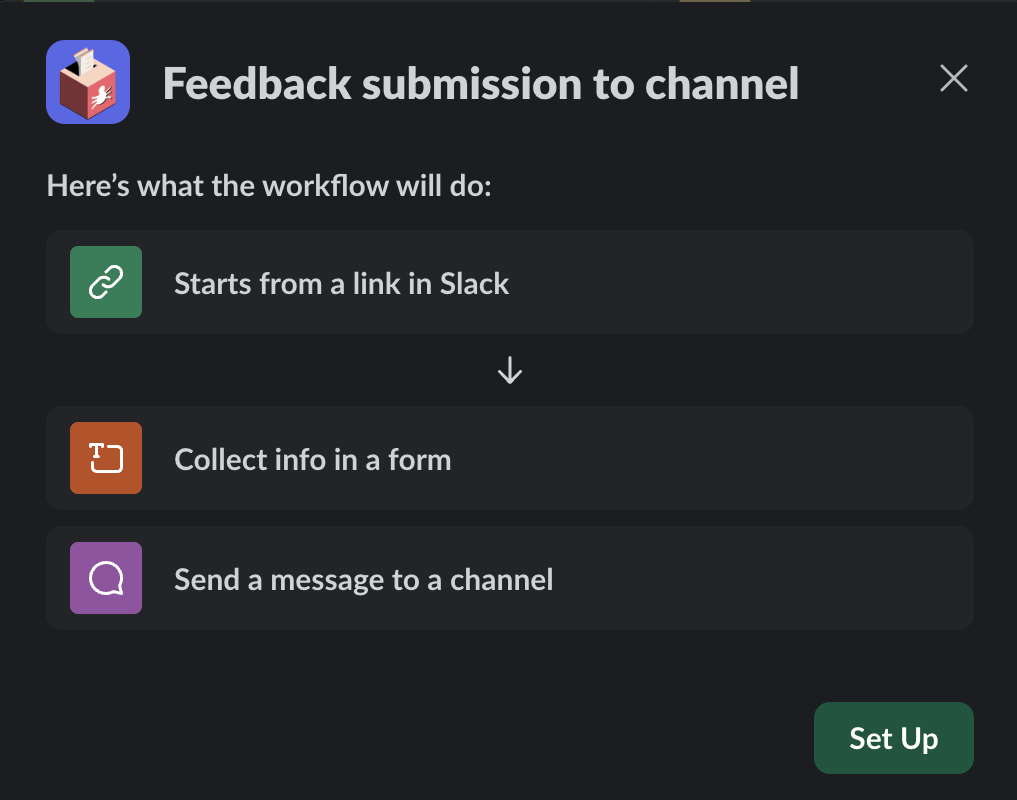
経由 Slack
秒単位でリクエストを承認する
変更リクエストであれ、レポート作成リクエストであれ、機能リクエストであれ、クライアントリクエストであれ、承認が少し遅れるだけで、期限全体が押してしまう可能性があります。そこで、リクエストを素早く追跡・承認できる承認ワークフローを構築してみませんか?
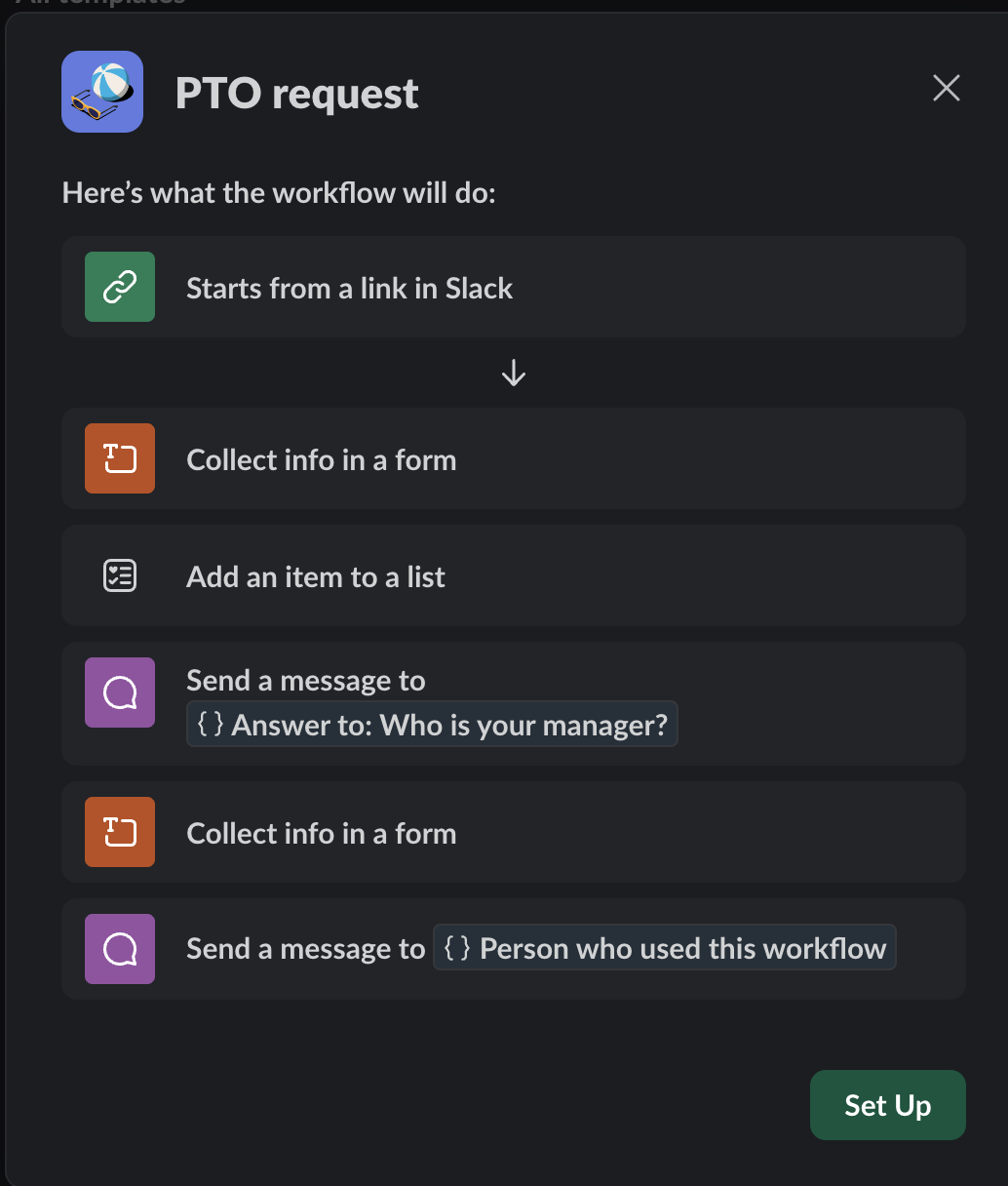
経由 Slack やることは、Slackのワークフロー・ビルダーを開き、以下を選択するだけだ:
- Slackのリンクから始める
- フォームリンク(機能リクエスト、変更リクエスト、レポート作成リクエスト)で情報を収集する。
- チームの可視性のためにチャンネルにメッセージを送信し、リクエストを送信した人にDMを送り、受領を確認する。
提案に対する投票を集める
経由 Slack Slackのワークフロービルダーの最も賢い使い方の1つ:投票システムを組織して、最高のアイデア、デザイン、勝者を選ぶ。
技術的なデザイン案をいくつか作成し、チームの提案を考慮してベストなものを選びたいとします。
関連するSlackチャンネルにデザインを投稿することから始めましょう。次に、投票プロセスで絵文字を使うことをチームに知らせます。絵文字で反応したチームメンバーは、Slack DMで投票フォームを受け取ります。投票の集計は、結果をCSVファイルとしてダウンロードすることができます。
ワークフローの作り方はこちら:
- チャンネルに👍絵文字が届いたら開始
- 投票フォームをDMで送る
- フォームのデータをGoogleシートの行に追加する。
同期のリマインダーを出す
/画像 https://clickup.com/blog/wp-content/uploads/2024/11/image12-6.png Slackテンプレート(s)のスレッドにアップデートを投稿するよう、チームのチャンネルにメッセージを送る。 /%img/
経由 Slack 開発チームがタスクに追われているとき、全員が同じページを見るためには同期が必要です。ビデオ通話ではなく、テンプレートを使ってSlackチャンネル内で同期をスケジュールする。
このSlackテンプレートを使えば、チームの更新をチャンネルに投稿するリマインダーを素早く送ることができます。 Slackチャンネルを整理する に整理され、すっきりしている。さらに、みんながどんな仕事をしているか検索できるので、混乱を避け、同じタスクに取り組んでいる人がいないことを確認できる。
ワークフローを設定するには、次の順序に従ってください:
- スケジュールされた日時に開始する。
- チームがスレッドにアップデートを投稿するよう、チャンネルにメッセージを送る。
絵文字で機能をトリガーする
/絵文字 https://clickup.com/blog/wp-content/uploads/2024/11/image21-1.png Slackテンプレートの絵文字で機能をトリガー (s) /%img/
経由 Slack このSlackテンプレートを使用すると、誰かが絵文字を使ってメッセージに反応したときにワークフローを起動することができます。チームメンバーが特定の絵文字を使用したときに、誰がその絵文字を使用したかを示すメッセージを開始し、その人にリクエストを記入するフォームを送信できます。
投票の収集や機能の起動と同様に、これらのトリガーを使ってかなり複雑なワークフローを構築することができます。絵文字を使ってワークフローを起動するには、同じシーケンスに従います:
➡️ チャンネル内で👋絵文字がリアクションとして使用されたら開始する。
➡️ 絵文字を使用した特定の人に通知するためにスレッドでメッセージを送信する。
新しいバグレポートの作成と追跡
Slackチャンネル、ダイレクトメッセージ、コール、@メンションなどを使ったことがあるはずだ。しかし、ここでは Slackをもっと効果的に使う方法がある。 を使ってバグをレポート作成し、開発プロセスを効率化しましょう。
このSlackテンプレートを使えば、バグを発見したカスタムや従業員をチームのバグ追跡ツールに接続できます。やることは、#app2.0-bugsのような専用チャンネルを設定し、標準的なバグレポートのワークフローを公開することです。これにより、ワークフローに自動化されたアクションとして「問題の作成」を追加することができます。
バグレポートワークフローを設定するには、以下の手順に従ってください:
- Slackのリンクから始める。
- フォームでバグレポートに必要な詳細を収集する。
- フォーム入力を使ってJira課題などのバグ追跡ツールに課題を作成する
- バグが記録されました」という確認メッセージを送信する
ソフトウェア開発にSlackテンプレートを使うことのリミット
Slackの追加機能と、それがどのようにユーザーを助けてきたかを認めることは重要だ。
例 Slackボット は、リマインダーや@メンション通知、カスタムレスポンスの送信などを自動化し、チームをサポートします。同様に、ワークフロービルダーと事前に作成されたSlackテンプレートは、ワークフローの特定の側面を自動化し、より効率的な運用を可能にします。
ただし、Slackテンプレートの使用にはいくつかのリミットもある。
- 有料機能:Slackテンプレートは有料プランでのみご利用いただけます。さらに、非常に限られた組み込みワークフローテンプレート(スケジュールされたメッセージ、ミーティングのリマインダー、オンボーディング、インシデントレポート作成、チームの賞賛、フィードバックなど)を使用することができます。
- 複雑なセットアップ:ワークフロー・ビルダーは、統一されたソリューションではなく、断片的な調整に依存している。フィードバックやミーティングリマインダーの設定はかなり簡単だが、開発ワークフローを改善するための複雑なワークフローの設定には向いていない。
- 基本機能:Slackのテンプレートには標準フォーマットがあり、使い方が制限されている。レポート作成、フィードバックの収集、オンボーディング、メッセージの送信、アップデートの投稿など、シンプルなワークフローの自動化にしかテンプレートを使用できません。
- Slackワークスペースにリミット:リンクや絵文字のリアクションで始まるワークフローの構築は、Slackワークスペースに限定されます。電子メールや他のチャンネルでリンクを共有してワークフローをトリガーすることはできません。
- 非効率なコラボレーションワークフローにコラボレーターを追加することは可能ですが、Slackテンプレートでは限られたコメントしかできません。例えば、外部コラボレーターはSlackワークフロー上でコミュニケーションすることはできません。
Slackテンプレートに代わるもの
Slackテンプレートは機能やアクセシビリティが制限されていますが、以下のテンプレートを除いたリストがあります。 Slackの問題点 .完全に無料で、100以上のカスタム自動化でサポートされ、生産性の向上だけでなく、リアルタイムのコラボレーションを提供します。
リストを見てみよう。
1.ClickUpミーティングアジェンダテンプレート
ClickUpのミーティングアジェンダテンプレートを使って、ミーティングのアジェンダを共同でプランしましょう。
開発者のディスカッションであれ、プロジェクトのキックオフミーティングであれ、
/参照 https://clickup.com/templates/agenda-kkmvq-5982548 ClickUpのミーティングアジェンダテンプレート /%href/
は、ミーティングの詳細-タイプ、範囲、場所、ビデオミーティングリンク、日時、参加者、トピックをリストアップするのに必要なレイアウトを提供します。つまり、このテンプレートを使うことで、クリアされた目標に沿ってミーティングを進めることができます。
このテンプレートがどのように役立つかをご紹介します:
- タスクを細分化し、責任を割り当てる
- すべてのミーティングトピックに対応する
- トピックの概要を示すことで、チームがミーティングに備えやすくなります。
- ミーティングの構造化
気に入った点これは
/参照 https://clickup.com/features/docs クリックUpドキュメント /を参照してください。
テンプレートには、ガントチャート、リスト、ワークロード、カレンダーなどのカスタムビューがあり、アジェンダ(トピック、タイムライン、アクティビティ)をチームとプランニングするのに役立ちます。さらに、タブを切り替えることなく、電子メールによるアジェンダの共有を自動化できます。
2.ClickUpリストテンプレート
ClickUpリストテンプレート
リストはソフトウェア・プロセスの必然的な一部です。エンジニアや開発チームは、機能要求、バグ、タスク、期限、ユーザーストーリーなどを整理し、追跡するためにリストを使用します。そしてこれは ClickUpのリストテンプレートです。 が便利だ。
このテンプレートは、基本的な機能に加え、高度な機能を兼ね備えています:
- 複雑なタスクを管理しやすいサブタスクに分ける
- タスクの整理と優先順位付け
- リスト作成時の標準フォーマットに従う
- ToDo、バグ、機能リクエストの追跡
一番の利点はこのテンプレートは何度でも再利用できます。
気に入った点:このテンプレートには「ビデオ埋め込み」オプションがあり、ビデオをアップロードしてタスクに詳細を追加することができます。
💈ボーナスヒント:あなたは
/を使うことができます。 https://clickup.com/features/recurring-tasks。 ClickUp定期的なタスク /参照
をクリックすると、定期的なタスクを自動化することができます。
/イメージ https://clickup.com/blog/wp-content/uploads/2024/11/image8-2.gif ClickUpの定期的なタスク /クリックアップ
ClickUpの定期的なタスクを利用して、毎週または毎月のアクションアイテムを管理しましょう。
3.ClickUp コミュニケーションプラン テンプレート
ClickUpコミュニケーションプランテンプレート
ステークホルダーのリクエストのマネージャーであれ、カスタマーのフィードバックの実施であれ、チームとの新機能のアイデアに関する議論であれ、しっかりとしたコミュニケーションプランは必須です。そのためには、優れた
/が必要です。 https://clickup.com/ja/blog/47698/communication-plan-templates/ コミュニケーションプランのテンプレート /%href/
. ClickUpのコミュニケーションプランテンプレート を使えば、以下のような実用的なコミュニケーションプランが作成できます:
- 社内外のコミュニケーションの改善
- コミュニケーション目標、ステークホルダー、タイムラインの定義
- 一貫したコミュニケーションの確保
- 最適なコミュニケーションチャネルの特定
- コミュニケーション努力の追跡と測定
気に入った点このテンプレートでは、電子メール、ソーシャルメディア、コミュニケーションプラットフォーム、またはすべての組み合わせなど、各コミュニケーションチャネルを追跡するカスタムフィールドを作成できます。
💡プロのヒント:レバレッジ
/参照 https://clickup.com/features/tasks ClickUpタスク /参照
をクリックして、コミュニケーション・プランのステークホルダー・コミュニケーション関連のタスクを概説します。これにより、プランを管理しやすくなり、可視性も向上します。
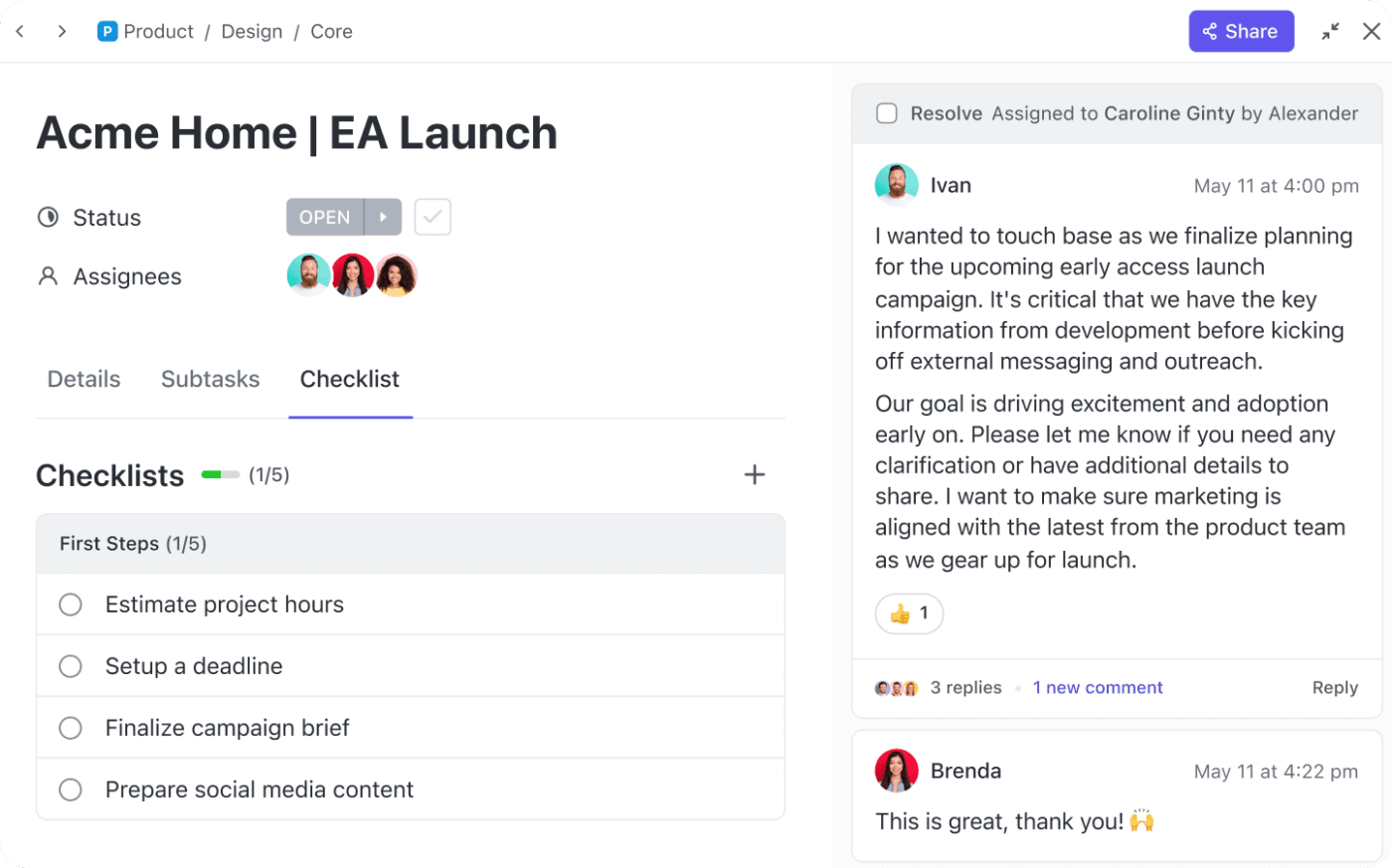
ClickUp Automationsを使用して自動ワークフローを設定する。
7.ClickUpウィークリーレポートテンプレート
ClickUpウィークリーレポートテンプレート
プロジェクトのタイムリーな納品を保証する最善の方法の1つは、スプリントを追跡し、進捗について全員の足並みを揃えることです。そして ClickUpのウィークリーレポートテンプレート を使えば、スプリント目標の進捗を細かく追跡することができます。
したがって、技術的なマイルストーンを強調表示したり、ユーザーストーリーを完了/進行中とマークしたり、リソース割り当ての更新を確認したり、プロジェクトの開発を完全に可視化することができます。
このテンプレートを使用すると、次のことができます:
- 目標に対する進捗の追跡
- 複数のデータソースからのデータ収集
- チーム間で最新情報を共有する
- 達成状況の可視性
- 潜在的な障害物を特定する
- チームメイトが全体像に集中できるようにする
What we liked: このテンプレートは、簡単に理解できるようにステータスラベルで整理されたすべての週間タスクを見ることができるウィークリーボードビューを提供しています。
💡プロのヒント:レポートの作成が完了したら、以下の方法でデータを分析します。
/を使用してデータを分析します。 https://clickup.com/features/dashboards。 ClickUpダッシュボード /参照
.これは、改善点を特定し、軌道を維持するのに役立ちます。

クリックアップコメントと@メンションを使用してチームメイトにアクションアイテムを割り当てる。
クリックアップクリップ
を使えば、無数のメッセージやスレッドによる混乱をなくすことができます。
/参照 https://clickup.com/features/clips。 ClickUpクリップ /%href/
.このClickUp機能を使えば、画面を録画してビデオを共有し、わかりやすく説明することができます。また、スニペットやタイムスタンプなど、AIを使ってクリップを書き起こすこともできます。
一番の利点は?書き起こしは検索可能で、クリックアップの接続検索で検索すると表示されます。
/img/ https://clickup.com/blog/wp-content/uploads/2024/11/image14-2.png ClickUp Clipで画面をキャプチャし、アイデアやワークフローを説明しましょう。 /クリックアップクリップ
クリックアップクリップで画面をキャプチャし、アイデアやワークフローを説明する_クリックアップ
クリックアップリマインダー
Slackのリマインダーと同様に、以下の設定が可能です。
/参照 https://clickup.com/features/reminders。 ClickUpリマインダー /リマインダー
日付、ミーティング、タスクなど、あらゆる予定に対応。ClickUpのどこからでも追加でき、添付ファイルや定期的なスケジュールを含めることができます。タスクやコメントからリマインダーを作成することもできるので、チームがフォローアップすべき場所を把握できます。
/イメージ https://clickup.com/blog/wp-content/uploads/2024/11/image20-2.png ClickUpリマインダーでタスクを常に把握。 /リマインダー
ClickUpリマインダーでタスクを管理しよう。
クリックアップミーティング
毎日のスタンドアップから毎週の同期、プロジェクトのキックオフ、機能のアイデアのディスカッションまで、すべてのミーティングを管理できます。
/参照 https://clickup.com/clickup-meetings ClickUp ミーティング /参照
.メモを取ったり、アジェンダを管理したり、アクションアイテムを割り当てたりするのに使えます。
クリックアップカレンダー
ミーティングの追跡、仕事の可視化、タスクのスケジュール、プロジェクトのタイムライン管理など、さまざまな機能を利用できます。
/参照
https://clickup.com/features/calendar-view
ClickUpのカレンダービュー。
/%href/
プロジェクトプラン、今後の締め切り、タスクのタイムラインをチームメイトにお知らせします。
/img/ https://clickup.com/blog/wp-content/uploads/2024/11/image6-9-1400x873.png ClickUpカレンダーで仕事を可視化し、タスクをスケジューリング/リスケジュールする。 /クリックアップカレンダー
クリックアップカレンダーで仕事を可視化し、タスクのスケジューリングとリスケジュールを行う。
これらの素晴らしい機能とは別に、ClickUpは1000以上のネイティブ統合機能を提供しています。Slackを含むお気に入りのアプリとツールを接続できます。 ClickUpとSlackの統合。 ClickUpとSlackを連携させることで、ClickUpタスクをディスカッションのまま管理することができます。
この統合により、以下のことが可能になります:
- SlackフィードからClickUpタスクを作成する。
- Slackのタスクリンクにアクセスし、タスクの詳細やコンテキストを確認することができます。
- Slackチャンネルから期日、ステータス、優先度を管理。
- メッセージからタスクやコメントを作成
- Slackでタスク通知を受け取る
ClickUpでワークフローを最適化しよう
Slackのテンプレートはワークフローの自動化に最適です。しかし、その機能が限られていることは否めません。カスタムワークフローを構築することはできず、プロジェクト管理ワークフローを構築するサポート的な役割しか果たせません。
そこで、ClickUpのようなオールインワンの生産性プラットフォームが必要になるのです。
ClickUpを使えば、ミーティングから機能リクエストの追跡まで、あらゆるタイプのワークフローをサポートし、パワフルなプロジェクト管理機能を備えた、とても使いやすい無料テンプレートを手に入れることができる。
アプリを切り替える時間を節約し、シームレスな開発プロセスを構築したい方におすすめです、 今すぐClickUpにご登録ください。 !